Създаване и управление на шаблони за Word 2019

Научете как да създавате и управлявате шаблони за Word 2019 с нашето ръководство. Оптимизирайте документите си с персонализирани стилове.
Sparklines ви дават възможност да показвате тенденциите в данните във вашите табла за управление и отчети на Excel. Когато активирате клетка, която съдържа искряща линия, Excel показва контур около всички искрящи линии в своята група. След това можете да използвате командите в раздела Sparkline Tools→Design, за да персонализирате групата от sparkline.
Когато промените ширината или височината на клетка, която съдържа искра, искрата се настройва, за да запълни новия размер на клетката. Освен това можете да поставите искра в обединени клетки. За да обедините клетки, изберете поне две клетки и изберете Начало→Подравняване→Обединяване и център.
Тази фигура показва една и съща искра, показана в четири размера, резултат от промяна на ширината на колоната и височината на реда и от сливането на клетки.
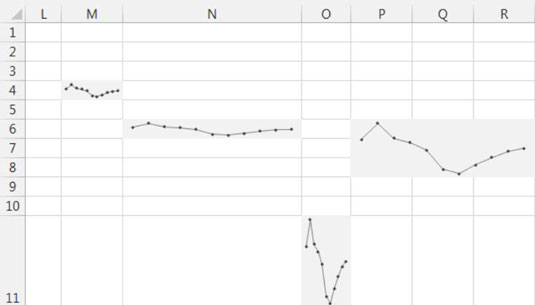
Важно е да се отбележи, че изкривеното съотношение на страните може да изкриви визуализациите ви, да преувеличи тенденцията в твърде високите искрящи линии и да изглади тенденцията при твърде широки искрящи линии.
Най-общо казано, най-подходящото съотношение на страните за диаграма е това, при което ширината на диаграмата е около два пъти по-дълга от височината. На тази фигура искрата с най-подходящото съотношение на страните е тази, която се намира в клетка M4.
Ако обедините клетки и обединените клетки заемат повече от един ред или една колона, Excel няма да ви позволи да вмъкнете група от искрящи линии в тези обединени клетки. По-скоро трябва да вмъкнете искрящите линии в нормален диапазон (без обединени клетки) и след това да обедините клетките.
Можете също да поставите искра в непразни клетки, включително обединени клетки. Тази фигура показва две искрящи линии, които заемат обединени клетки покрай текста, който описва графиките.
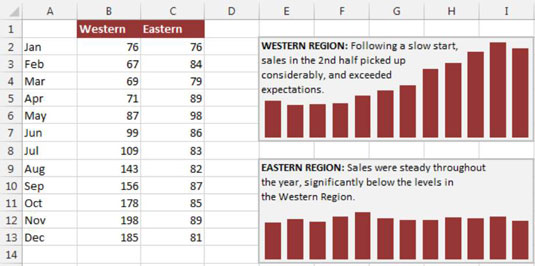
Научете как да създавате и управлявате шаблони за Word 2019 с нашето ръководство. Оптимизирайте документите си с персонализирани стилове.
Научете как да настроите отстъп на абзаци в Word 2016, за да подобрите визуалната комуникация на вашите документи.
Как да блокирам Microsoft Word да отваря файлове в режим само за четене в Windows Microsoft Word отваря файлове в режим само за четене, което прави невъзможно редактирането им? Не се притеснявайте, методите са по-долу
Как да коригирате грешки при отпечатването на неправилни документи на Microsoft Word Грешките при отпечатването на документи на Word с променени шрифтове, разхвърляни абзаци, липсващ текст или изгубено съдържание са доста чести. Въпреки това недейте
Ако сте използвали писалката или маркера, за да рисувате върху слайдовете на PowerPoint по време на презентация, можете да запазите чертежите за следващата презентация или да ги изтриете, така че следващия път, когато го покажете, да започнете с чисти слайдове на PowerPoint. Следвайте тези инструкции, за да изтриете чертежи с писалка и маркери: Изтриване на линии една в […]
Библиотеката със стилове съдържа CSS файлове, файлове с разширяем език на стиловия език (XSL) и изображения, използвани от предварително дефинирани главни страници, оформления на страници и контроли в SharePoint 2010. За да намерите CSS файлове в библиотеката със стилове на сайт за публикуване: Изберете Действия на сайта→Преглед Цялото съдържание на сайта. Появява се съдържанието на сайта. Библиотеката Style се намира в […]
Не затрупвайте аудиторията си с огромни числа. В Microsoft Excel можете да подобрите четливостта на вашите табла за управление и отчети, като форматирате числата си така, че да се показват в хиляди или милиони.
Научете как да използвате инструменти за социални мрежи на SharePoint, които позволяват на индивиди и групи да общуват, да си сътрудничат, споделят и да се свързват.
Юлианските дати често се използват в производствени среди като времеви печат и бърза справка за партиден номер. Този тип кодиране на дата позволява на търговците на дребно, потребителите и обслужващите агенти да идентифицират кога е произведен продуктът и по този начин възрастта на продукта. Юлианските дати се използват и в програмирането, военните и астрономията. Различно […]
Можете да създадете уеб приложение в Access 2016. И така, какво всъщност е уеб приложение? Е, уеб означава, че е онлайн, а приложението е просто съкращение от „приложение“. Персонализирано уеб приложение е онлайн приложение за база данни, достъпно от облака с помощта на браузър. Вие създавате и поддържате уеб приложението в настолната версия […]








